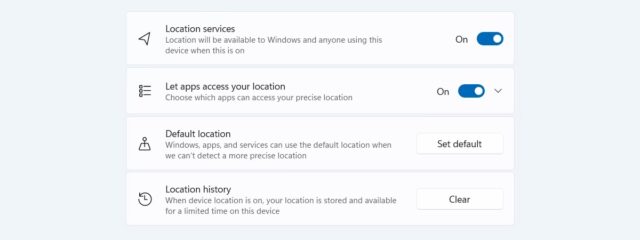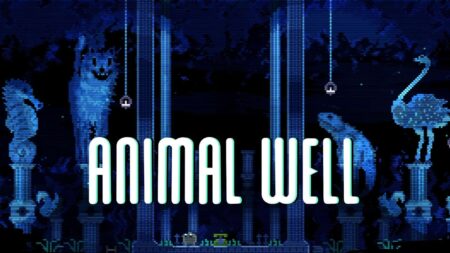Location Services با فعال کردن نمایش اطلاعات مبتنی بر مکان، تجربه شخصیتری در ویندوز ۱۱ به شما می دهد. مکان دقیق به معنی گزارش آب و هوای بهتر، اخبار محلی مرتبط تر و عملکرد بیشتر برای برنامه ها و ویندوز است. در این مطلب نحوه تنظیم و پیکربندی Location Services در ویندوز ۱۱ را می بینید.
نقطه ضعف Location Services این است که با روشن کردن خدمات موقعیت مکانی، ردیابی می شوید. ممکن است این موضوع برای شما یک مشکل حفظ حریم خصوصی باشد. این مقاله به شما می آموزد که نحوه تنظیم و پیکربندی Location Services در ویندوز ۱۱ چگونه است.
نحوه فعال و غیر فعال کردن Location Services در ویندوز ۱۱
با نحوه تنظیم و پیکربندی Location Services در ویندوز ۱۱ همراه باشید. برای فعال کردن Location Services در ویندوز ۱۱، ابتدا روی دکمه Start در دسکتاپ و سپس روی برنامه Settings کلیک کنید یا ضربه بزنید. یا می توانید Win + I را روی کیبورد فشار دهید.
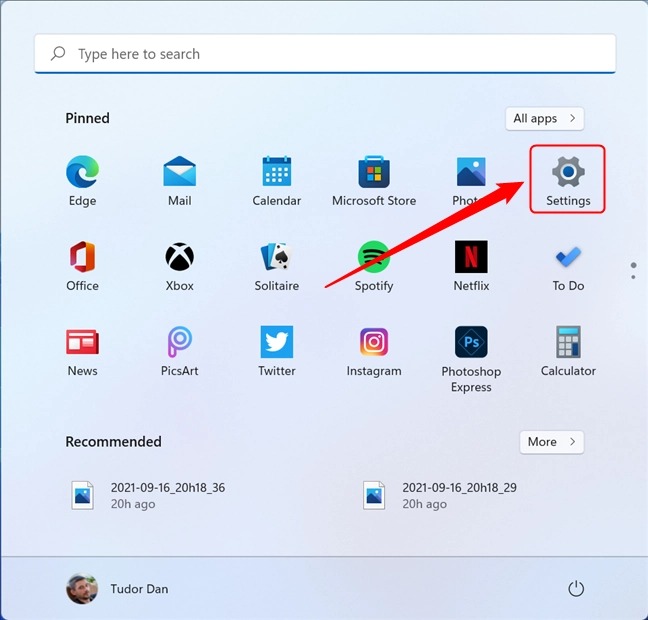
نکته: برای اطلاعات بیشتر در مورد نحوه باز کردن برنامه تنظیمات، این ۱۷ روش برای باز کردن تنظیمات در ویندوز ۱۱ را بخوانید.
در پنجره تنظیمات، Privacy & Security را در پنجره سمت چپ انتخاب کنید. اگر صفحه سمت چپ قابل مشاهده نیست، روی دکمه همبرگر (باز کردن پیمایش) در گوشه سمت چپ بالای پنجره کلیک کنید یا ضربه بزنید. سپس، در قسمت سمت راست به پایین اسکرول کنید تا به موقعیت مکانی برسید و روی آن کلیک کنید یا ضربه بزنید.
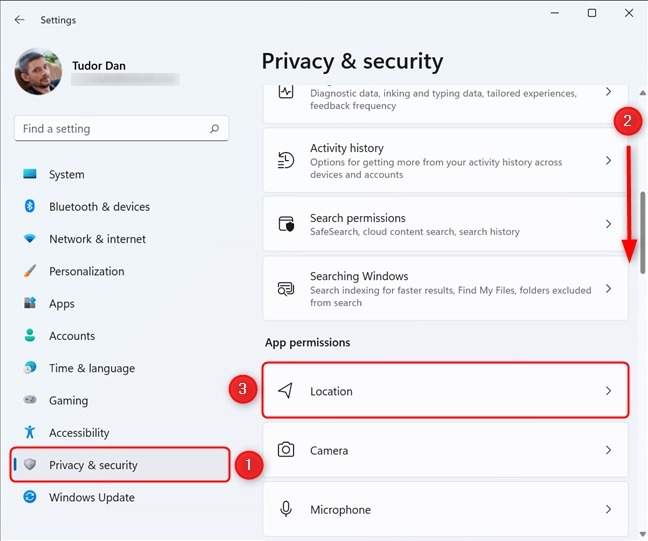
با این کار صفحه تنظیمات Location باز می شود. برای فعال یا غیر فعال کردن Location Services روی سوئیچ کنار آن کلیک کنید یا ضربه بزنید. این کار، مکان دقیق را برای ویندوز ۱۱ تغییر می دهد.
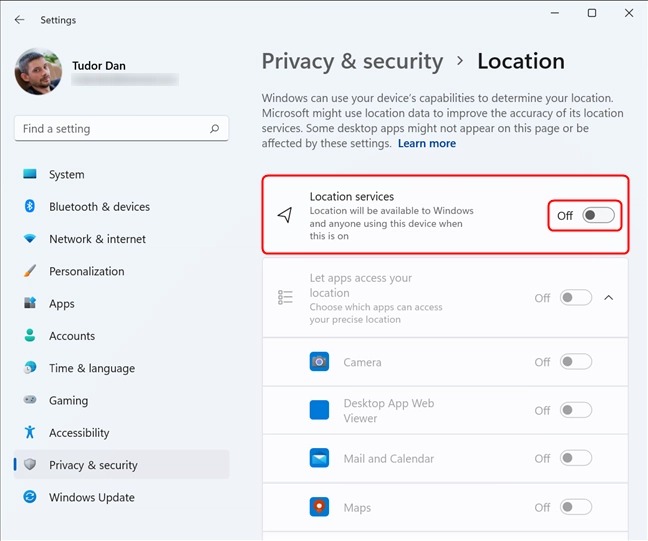
نحوه فعال کردن Location Services برای برنامه ها
تا اینجا نحوه تنظیم و پیکربندی Location Services در ویندوز ۱۱ را یاد گرفتید. اما باید این سرویس را برای برنامه ها نیز فعال کنید. سوئیچ Location Services موقعیت یابی دقیق سیستم عامل را تغییر می دهد (به عنوان مثال به شما این امکان را می دهد که نور شب را فعال کنید). از سوی دیگر، سوئیچ Let apps access your location مکان را برای برنامه های جداگانه (مانند آب و هوا، نقشه ها، ایمیل و تقویم و…) تغییر می دهد. اگر می خواهید دسترسی برنامه به موقعیت مکانی را فعال کنید، مطمئن شوید که سوئیچ روی روشن تنظیم شده است.
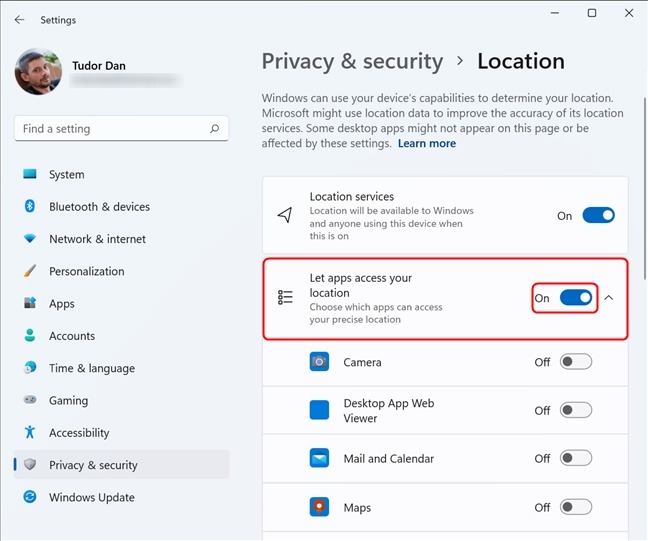
سپس می توانید با جابجایی سوئیچ های کنار هر برنامه در فهرست، انتخاب کنید کدام برنامهها می توانند به موقعیت مکانی شما دسترسی داشته باشند. اگر برنامه ها قابل مشاهده نیستند، روی فلش کنار کلید Let apps access your location کلیک کنید یا ضربه بزنید.
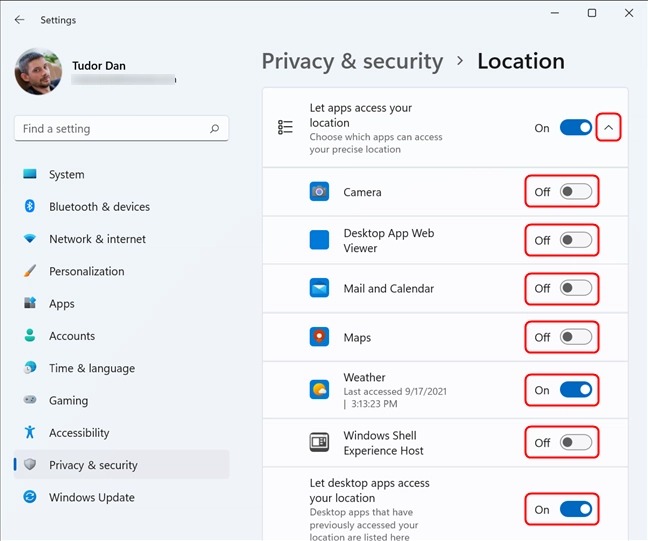
اگر نگران حریم خصوصی هستید، این سطح از جزئیات عالی است. میتوانید فهرست برنامههای ویندوز ۱۱ را که درخواست استفاده از موقعیت مکانی شما را دادهاند مرور کنید و دسترسی به موقعیت مکانی را برای هر یک از آنها فعال یا غیر فعال کنید.
نحوه تنظیم کردن Default Location در ویندوز ۱۱
یکی دیگر از گزینه های مفید در پنجره Location Settings، موقعیت مکانی پیش فرض است. اگر موقعیت یابی دقیق تری در دسترس نیست (یا اگر سرویس های مکان را غیرفعال کنید) به شما امکان می دهد مکان بازگشتی را انتخاب کنید. برای تنظیم موقعیت پیش فرض برای رایانه شخصی ویندوز ۱۱ خود، در پنجره تنظیمات موقعیت مکانی به پایین اسکرول کنید تا قسمت Default Location را مشاهده کنید و سپس روی Set default کلیک یا ضربه بزنید.
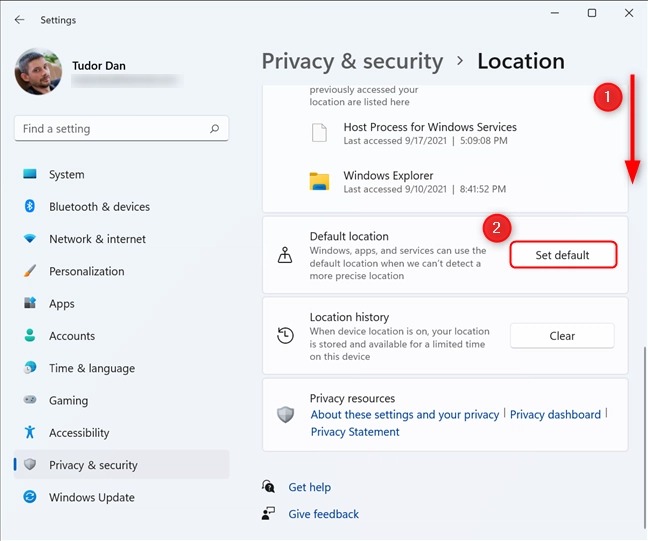
این کار برنامه Maps را باز می کند، در اعلان، روی Set default location کلیک کنید یا ضربه بزنید.
اکنون می توانید آدرس را در قسمت ورودی وارد کنید یا با کلیک بر روی انتخاب مکان، یک مکان را روی نقشه انتخاب کنید. شما می توانید هر مکانی را در جهان انتخاب کنید. سپس روی کیبورد Enter را فشار دهید.
پس از انتخاب مکان پیش فرض، می توانید Maps را ببندید. اگر راضی نیستید، یکی از دو گزینه موجود در اعلان را انتخاب کنید: مکان خودتان را پاک کنید یا آن را تغییر دهید.
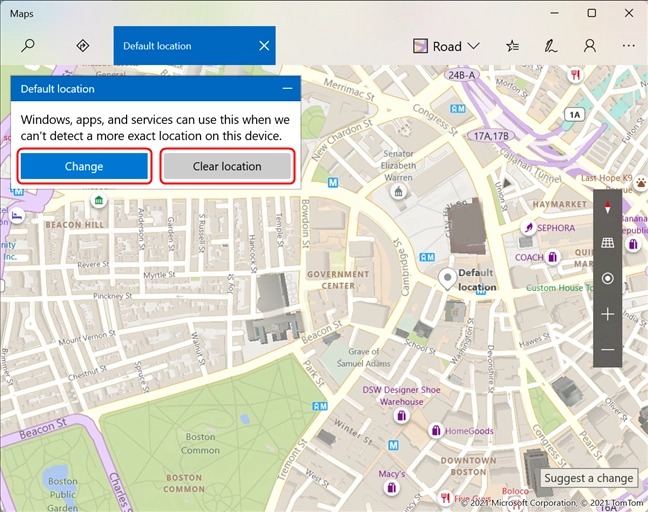
وقتی کارتان تمام شد، برنامه Maps را ببندید. اکنون نحوه تنظیم و پیکربندی Location Services در ویندوز ۱۱ را یاد گرفته اید.
نکته: وقتی Location Services روشن است و دستگاه شما می تواند مکان یابی شود، Default location نادیده گرفته می شود.
پاک کردن تاریخچه لوکیشن در ویندوز ۱۱
با نحوه تنظیم و پیکربندی Location Services در ویندوز ۱۱ آشنا شدید. یکی دیگر از ویژگی های مفیدی که ویندوز ۱۱ برای افرادی که به حریم خصوصی خود اهمیت می دهند ارائه می کند، امکان حذف تاریخچه موقعیت مکانی آنهاست. بهطور پیش فرض، وقتی Location Services روشن است، دستگاه ویندوز ۱۱ شما مکانهای شما را برای مدت محدودی ذخیره میکند.
می توانید تاریخچه را از صفحه تنظیمات مکان حذف کنید. به پایین بروید تا به سابقه موقعیت مکانی برسید. برای حذف تاریخچه مکان روی دکمه Clear در سمت راست کلیک کنید یا ضربه بزنید. در صورت موفقیت آمیز بودن عملیات، یک علامت تیک در کنار دکمه ظاهر می شود.
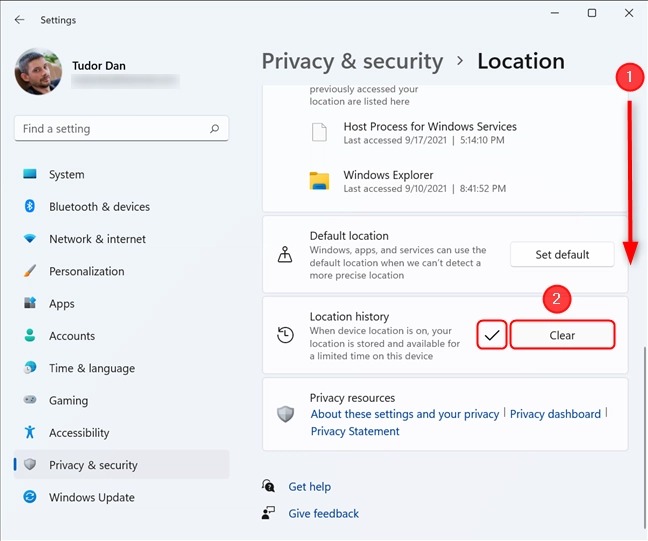
نگران حریم خصوصیتان هنگام استفاده از ویندوز ۱۱ هستید؟
نحوه تنظیم و پیکربندی Location Services در ویندوز ۱۱ را دیدید. Location Services از اطلاعات نقطه دسترسی بی سیم، داده های موقعیت یابی GPS و اطلاعات برج سلولی برای تعیین مکان دستگاه ویندوز ۱۱ شما استفاده می کند. به گفته مایکروسافت، این اطلاعات فقط با شرکای ارائه دهنده خدمات موقعیت مکانی آنها به اشتراک گذاشته می شود. همچنین، هر اپلیکیشنی که به موقعیت مکانی دقیق شما دسترسی داشته باشد، می تواند حرکت شما را ردیابی کند. در حالی که تنظیماتی که ویندوز ۱۱ در بخش مکان نمایش می دهد کاملا دقیق است، برخی از افراد ممکن است این ویژگی را به خاطر نقض حریم خصوصی نپسندند.
آیا از خدمات موقعیت مکانی استفاده می کنید؟ در نظرات به ما اطلاع دهید.
نحوه تنظیم و پیکربندی Location Services در ویندوز ۱۱ به این ترتیب است. آموزش های مشابه را در نحوه تنظیم تغییر لوکیشن در ویندوز ۱۱ ببینید.